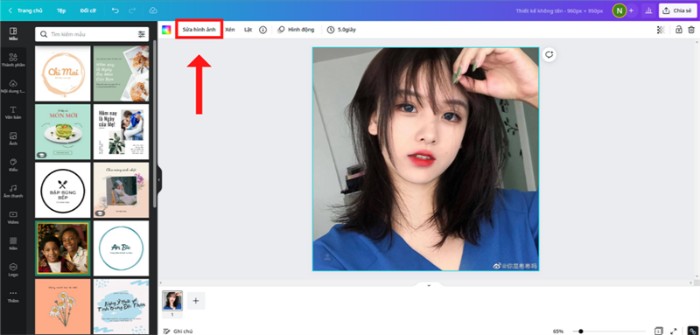Cách làm mockup trên Canva
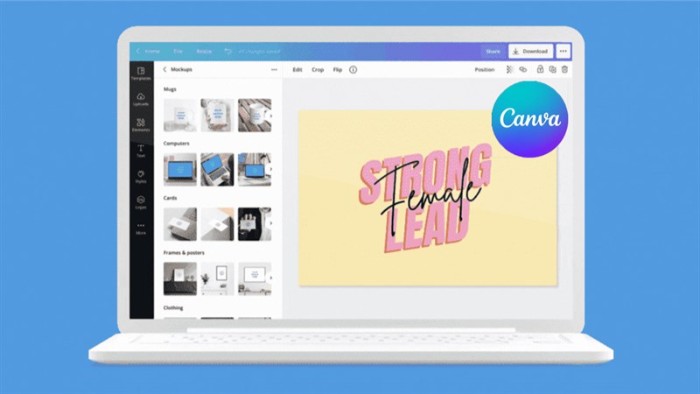
Mockup là một khái niệm quen thuộc trong thiết kế đồ họa, được hiểu đơn giản là một mô hình thu nhỏ biểu diễn bản thiết kế của một sản phẩm nào đó, thường được hiển thị dưới dạng hình ảnh. Việc tạo ra một mockup có thể giúp bạn hình dung rõ hơn về sản phẩm hoặc dự án của mình trước khi hoàn thiện. Trong bài viết này, mình sẽ hướng dẫn các bạn cách làm mockup trên Canva bằng máy tính Windows cực kỳ đơn giản và nhanh chóng.
Bước 1: Truy cập Canva và Đăng Nhập
Trước tiên, để bắt đầu với việc tạo mockup trên Canva, bạn cần truy cập vào trang web Canva và đăng nhập vào tài khoản của mình. Nếu bạn chưa có tài khoản, hãy đăng ký miễn phí để sử dụng các tính năng thiết kế tuyệt vời mà Canva cung cấp. Lưu ý rằng các bước hướng dẫn này cũng có thể áp dụng cho việc tạo mockup trên điện thoại.
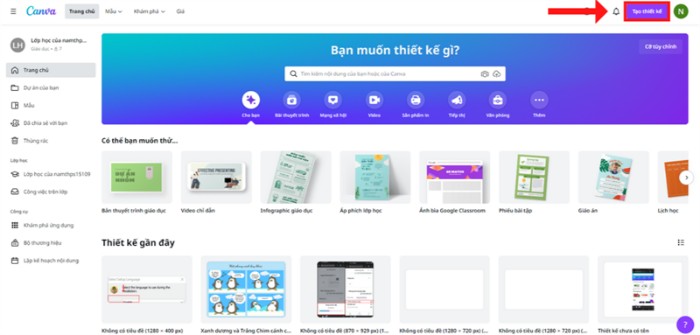
Bước 2: Tạo Thiết Kế Mới
Sau khi đã đăng nhập thành công, trên màn hình chính của Canva, bạn sẽ thấy nút “Tạo thiết kế” ở góc trên bên phải. Hãy nhấn vào đó để bắt đầu tạo một thiết kế mới. Tiếp theo, chọn “Sửa ảnh” để chọn bức ảnh từ thư viện máy tính của bạn mà bạn muốn làm mockup.
Bước 3: Chỉnh Sửa Ảnh và Tạo Mockup
Khi bạn đã chọn xong bức ảnh mà mình muốn sử dụng, giao diện chỉnh sửa ảnh sẽ xuất hiện. Hãy nhấp vào hình ảnh đó và sau đó nhấn vào nút “Sửa hình ảnh”. Tiếp theo, kéo xuống và tìm mục “Smartmockups”.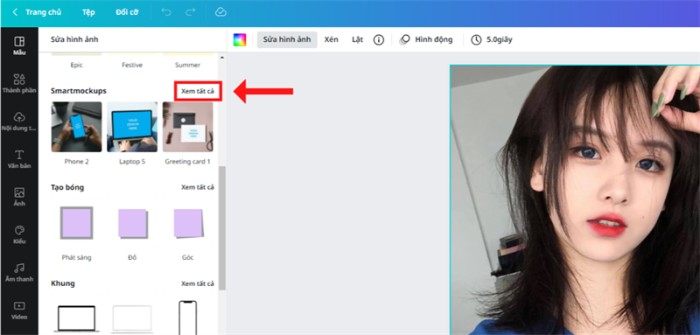
Đây chính là tính năng mà chúng ta sẽ sử dụng để tạo mockup trong Canva. Hãy nhấn vào “Xem tất cả” để duyệt qua các mẫu mockup có sẵn.
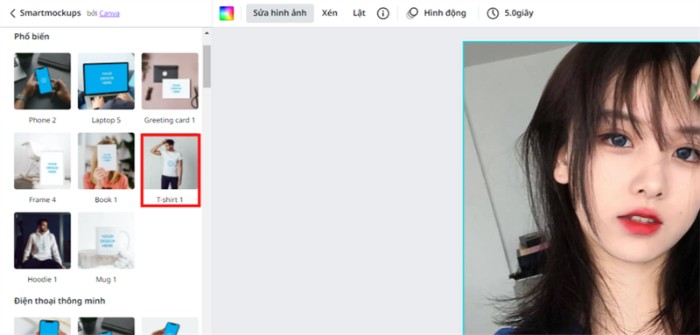 Chọn một mẫu mockup mà bạn ưng ý, ví dụ như “T-shirt 1” nếu bạn muốn tạo mockup cho một chiếc áo thun. Cuối cùng, nhấn vào nút “Áp dụng” để hoàn tất quá trình tạo mockup.
Chọn một mẫu mockup mà bạn ưng ý, ví dụ như “T-shirt 1” nếu bạn muốn tạo mockup cho một chiếc áo thun. Cuối cùng, nhấn vào nút “Áp dụng” để hoàn tất quá trình tạo mockup.
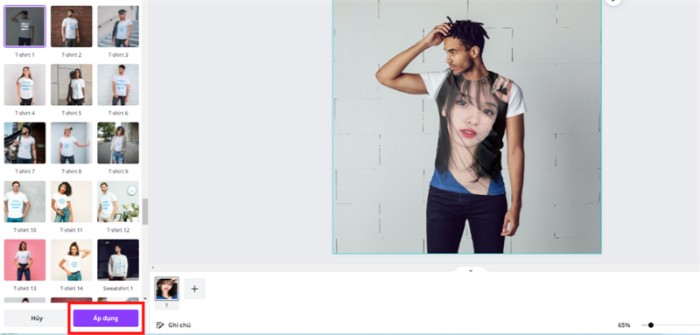
Cách làm mockup trên Canva
Kết Luận
Vậy là bạn đã hoàn thành các bước tạo mockup trên Canva chỉ trong vài phút. Quá trình này cực kỳ đơn giản và dễ thực hiện, ngay cả khi bạn không có kinh nghiệm về thiết kế đồ họa. Canva cung cấp một công cụ mạnh mẽ và thân thiện với người dùng, giúp bạn dễ dàng biến ý tưởng thành hiện thực.